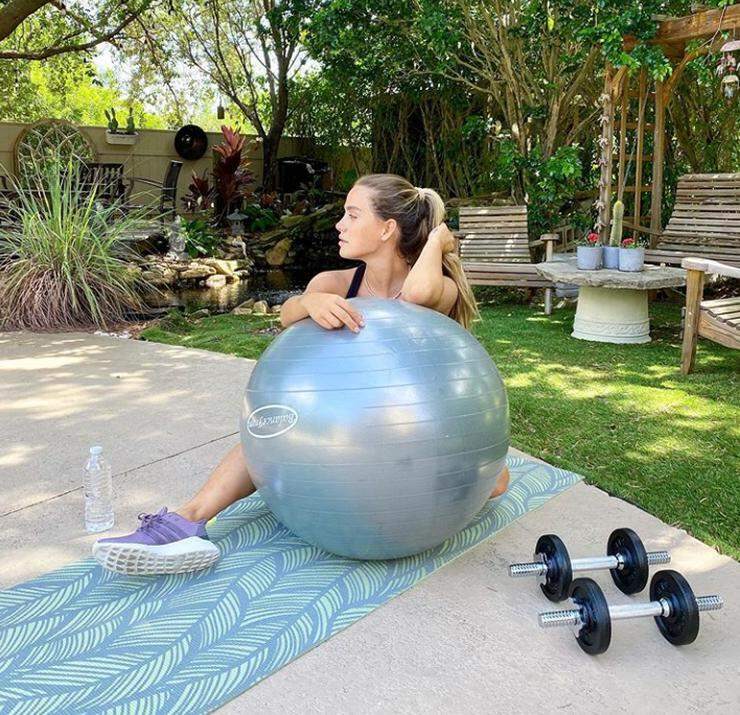Julkaistu

Alexa on tehokas ääniavustaja, mutta se tarvitsee verkkoyhteyden toimiakseen. Tässä on mitä kokeilla, kun Alexa ei muodosta yhteyttä Wi-Fi-verkkoon.
Joillakin laitteilla on niin suuri vaikutus, että niistä tulee osa kulttuuria. On reilua sanoa, että sen jälkeen, kun ensimmäinen Amazon Echo lanseerattiin, harvat ihmiset planeetalla eivät ole ainakaan kuulleet Alexasta, ja monet meistä puhuvat hänelle päivittäin.
Voimme tulla melko riippuvaiseksi Alexasta älykodin laitteiden ohjaamisesta ja videopuheluiden soittamisesta sään kysymiseen tai musiikin kuunteluun. Kaikki tämä tarkoittaa, että kun Alexa lakkaa toimimasta, se voi olla iso juttu.
Jos et saa Echo-laitettasi verkkoon, tässä on muutamia asioita, joita voit kokeilla, kun Alexa ei muodosta yhteyttä Wi-Fi-verkkoon.
Testaa Internet-yhteytesi
Ensimmäinen asia, joka kannattaa kokeilla, jos sinulla on ongelmia gadgetin kanssa, joka ei saa yhteyttä Wi-Fi-verkkoon, on tarkistaa, että Wi-Fi-yhteys löytyy. Jos Wi-Fi-verkkosi on poissa, Alexa ei ole ainoa asia, joka ei pääse verkkoon.
Nopein tapa on napata puhelin, tabletti tai tietokone, yhdistää se samaan Wi-Fi-verkkoon Alexa-laitteesi kanssa ja tehdä nopea verkkohaku. Jos pääset verkkosivustoille matkapuhelimellasi tai tietokoneellasi, tiedät, että sinulla on toimiva Wi-Fi-yhteys ja syyn täytyy olla jokin muu.
Jos et kuitenkaan saa yhteyttä Internetiin puhelimellasi tai tietokoneellasi, ongelma on Internet-yhteydessä, ja sinun tulee kokeilla seuraavaa ehdotusta.
Käynnistä reititin uudelleen

Wi-Fi-yhteyden katkeamiseen on kaksi todennäköistä syytä. Joko Internet-palveluntarjoajallasi on ongelmia, eikä se tällä hetkellä pysty yhdistämään omaisuuttasi Internetiin, tai reitittimessäsi on ongelma.
Et voi tehdä entiselle ongelmalle muuta kuin odottaa, kunnes ongelma on korjattu. Mutta reitittimen uudelleenkäynnistäminen voi ratkaista ongelmasi, jos reititin on syynä. Yksinkertaisin tapa tehdä se on sammuttaa reititin, odottaa noin minuutti ja käynnistää se sitten uudelleen. Reitittimesi käynnistyminen ja Wi-Fi-verkon määrittäminen kestää todennäköisesti jonkin aikaa, joten odota vielä muutama minuutti ja yritä sitten muodostaa yhteys Wi-Fi-verkkoosi puhelimellasi tai muulla laitteella. Jos kaikki toimii jälleen odotetusti, kokeile Alexa-laitettasi uudelleen nähdäksesi, voitko nyt muodostaa yhteyden Wi-Fi-verkkoon.
Tarkista Echo-laitteesi Wi-Fi-asetukset
Toinen syy, miksi Echo-laitteesi ei ehkä muodosta yhteyttä Wi-Fi-verkkoon, on se, että se on määritetty väärälle verkkolle tai väärällä salasanalla. Jos olet vaihtanut Wi-Fi-verkkoasi tai vaihtanut Wi-Fi-salasanasi, sinun on varmistettava, että Alexalla on oikeat tiedot, tai se ei voi muodostaa yhteyttä Internetiin.
Kuinka muuttaa Echo-laitteen Wi-Fi-asetuksia
Voit muuttaa Echo-laitteen Wi-Fi-asetuksia suoraan Alexa-sovelluksen kautta. Sinun on tehtävä muutokset jokaiselle laitteelle, jonka Wi-Fi-asetukset ovat vanhentuneet.
- Avaa Alexa-sovellus.
- Napauta Laitteet näytön alareunassa olevassa valikossa.
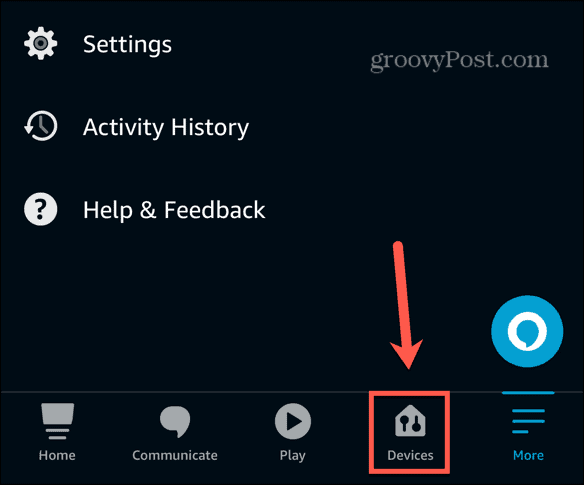
- Valitse Echo & Alexa.
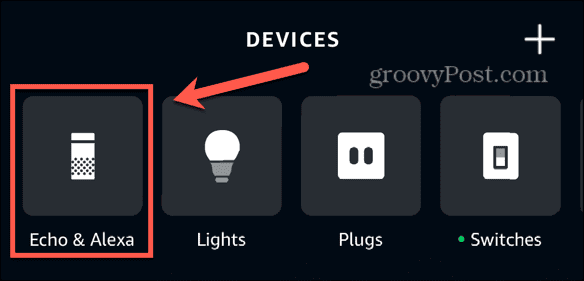
- Valitse Alexa-laitteesi.
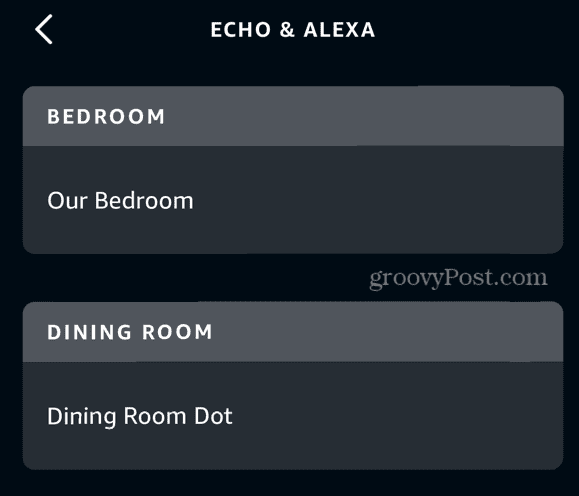
- Napauta asetukset kuvaketta näytön oikeassa yläkulmassa.
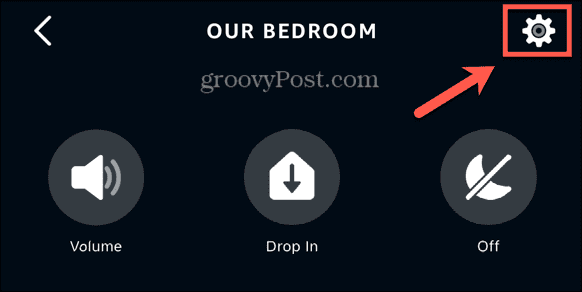
- Napauta Muuttaa vieressä Wi-Fi-verkko.
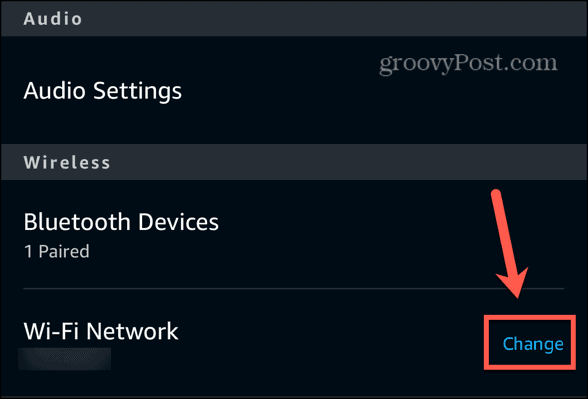
- Valitse aiemmin yhdistetty verkko tai napauta Liity toiseen Wi-Fi-verkkoon.
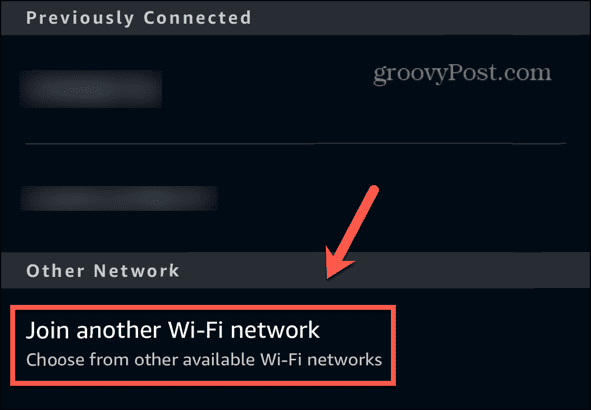
- Anna valitsemasi verkon tunnistetiedot.
- Alexa-laitteesi on nyt yhdistetty valitsemaasi Wi-Fi-verkkoon.
Siirrä kaikulaite lähemmäs reititintäsi
Nykyaikaiset reitittimet voivat tarjota vahvoja Wi-Fi-signaaleja laajoilla alueilla, mutta niillä on rajansa. Tiedät todennäköisesti omassa kodissasi alueet, joissa signaali on heikompi. Jos Echo-laitteesi on jollakin näistä alueista, tämä voi olla ongelmiesi syy. Echossasi ei ole tarpeeksi vahvaa Wi-Fi-yhteyttä.
Voit testata tämän siirtämällä Echo-laitteen lähemmäs reititintä ja katsomalla, häviääkö ongelma. Jos näin on, ja haluat pitää Echon alkuperäisessä asennossaan, sinun kannattaa harkita sijoittamista Wi-Fi-laajentimeen tai mesh-verkkoon parantaaksesi Wi-Fi-peittoa kotonasi.
Kokeile vaihtaa verkkokaistaa
Monet reitittimet tarjoavat kaksikaistaisen tuen, joka voi lähettää Wi-Fi-verkkosi sekä 2,4 GHz: n että 5 GHz: n taajuuksilla. Jokaisella bändillä on etunsa; 2,4 GHz tarjoaa laajemman peiton, mutta 5 GHz tarjoaa nopeampia nopeuksia.
Monien reitittimien avulla voit jakaa Wi-Fi-verkkosi kahteen eri verkkoon. 2,4 GHz verkkoon ja 5 GHz verkkoon. Näet molemmat vaihtoehdot käytettävissä olevien Wi-Fi-verkkojen luettelossa, kun yrität muodostaa yhteyden. Jos näin on kotonasi, yritä yhdistää toiseen kaistaan.
Jos Echosi on esimerkiksi kytketty 5 GHz: n kaistaan, yritä yhdistää se 2,4 GHz: n kaistaan ja päinvastoin noudattamalla yllä olevan osan vaiheita yhdistääksesi toiseen verkkoon. Saatat huomata, että taajuuksien vaihtaminen ratkaisee Alexa Wi-Fi -ongelmasi.
Käynnistä Echo-laite uudelleen

Se on klisee syystä; jos tekniikkasi ei toimi, yritä sammuttaa se ja käynnistää se uudelleen. Echo-laitteen uudelleenkäynnistäminen voi nollata verkkoyhteyden aiheuttaneen tilan ja antaa Alexan saada taas toimimaan. Useimmissa Echo-laitteissa uudelleenkäynnistys tarkoittaa yksinkertaisesti laitteen virran katkaisemista, muutaman sekunnin odottamista ja sen käynnistämistä uudelleen.
Sammuta muut kytketyt laitteet
Vuosien kuluessa meillä on tapana lisätä koteihinsa yhä enemmän kytkettyjä laitteita. Hehkulampuistamme tulee älykkäitä hehkulamppuja, pistokkeistamme tulee älypistokkeita, ja ennen kuin huomaatkaan, meillä on suuri määrä laitteita, jotka kaikki taistelevat osuudestaan Wi-Fi: stä.
Jos sinulla on suuri määrä yhdistettyjä laitteita, yritä sammuttaa suurin osa niistä ja katso, parantaako tämä Echo Wi-Fi -yhteyttäsi. Jos näin käy, sinun on ehkä harkittava reitittimen päivittämistä tai investoimista Wi-Fi-laajentimeen tai mesh-verkkoon, jotta kaikki yhdistetyt laitteet pysyvät tyytyväisinä.
Nollaa Echo-laitteesi
Jos mikään muu ei auta, voit yrittää palauttaa Alexa-laitteen tehdasasetukset. Tämä poistaa kaikki asetuksesi ja henkilökohtaiset tietosi, joten sinun tulee tehdä tämä vain viimeisenä keinona, koska sinun on määritettävä kaikki uudelleen alusta.
Echo-laitteen nollausmenetelmä riippuu käyttämästäsi laitteesta. Katso valmistajan ohjeista lisätietoja tehdasasetusten palauttamisesta.
Tee enemmän Alexan kanssa
Jos Alexa ei muodosta yhteyttä Wi-Fi-verkkoon, toivottavasti jokin yllä olevista korjauksista voi auttaa. Jos löydät muita hyödyllisiä tapoja korjata Alexa Wi-Fi -ongelmia, kerro siitä meille alla olevissa kommenteissa.
Alexa on kulkenut pitkän tien sen jälkeen, kun se ryntäsi ensimmäisen kerran näyttämölle, ja on monia asioita, joihin et ehkä ymmärrä, että se pystyy. Jos sinulla on esimerkiksi Roku-suoratoistolaite, voit hallitse Rokuasi Alexan avulla. Tämän avulla voit käynnistää kanavia, toistaa ja keskeyttää sisältöä tai jopa etsiä elokuvia ja ohjelmia käyttämällä ääntäsi. Se tekee asioista paljon helpompaa kuin ohjelman nimen kirjoittaminen pienellä kaukosäätimellä.
Oliko tästä artikkelista apua?
Mahtavaa, jaa:
JaaTweetRedditLinkedInSähköpostiKiitos!
Kiitos, että otit meihin yhteyttä.
Kiitos, että otit meihin yhteyttä.